Lidiando con el El Autosave de Excel no funciona ¿asunto? ¿O hace su aplicación de Excel ha dejado de guardar automáticamente sus datos o archivos?
Si su respuesta es SÍ, no se preocupe porque podrá utilizar la función de Autosave de Excel muy pronto.
Como, nuestra publicación de hoy trata específicamente sobre las técnicas para solucionar rápidamente el problema de que el AutoSave de Excel no funciona.
Simplemente siga las correcciones dadas para deshacerse del error Excel no se puede guardar: “Hubo un problema al guardar y el Autosave se deshabilitó”.
El mejor software para recuperar datos perdidos de Excel:
Si por alguna razón no puede recuperar sus datos guardados automáticamente en Excel, entonces, utilizando la Excel reparación herramienta, puede reparar fácilmente su archivo xlsx dañado y recuperar todos sus datos. Puede confiar completamente en esta herramienta para reparar archivos xlsx / xls gravemente dañados.
A continuación se muestran algunas características destacadas de esta herramienta:
- Repara archivos de Excel corruptos o dañados sin obstaculizar el formato de celda o las propiedades de la hoja de trabajo.
- Recupera componentes completos de archivos de Excel, como hojas de gráficos, formularios, informes, tablas, gráficos, fórmulas, imágenes, comentarios de celdas, etc.
- El peaje puede reparar varios archivos de Excel de una sola vez.
- Tiene un buen soporte para todas las versiones de Excel, incluido Excel 2019.
Pasos para utilizar la herramienta de recuperación de archivos de Excel:
Paso 1 - Descargue e instale Stellar Reparación para Excel siguiendo el asistente de instalación.

Paso 2 – Después de la instalación, inicie la herramienta de reparación y busque el archivo de Excel que desea reparar.

Paso 3 – Ahora seleccione el archivo de Excel que desea reparar y haga clic en el botón 'Repair'.

Paso 4 – Espere hasta que finalice el proceso de reparación.

Paso 5 – Una vez hecho esto, obtenga una vista previa y verifique el archivo de Excel reparado y presione el botón 'Save'.

¿Qué es la función de Autosave en Excel?
La opción de Autosave es la función de Microsoft que salva vidas y que guarda todos los datos no guardados del archivo de Excel automáticamente durante un bloqueo inesperado del archivo de Excel o cualquier otro problema.
Esta opción es muy eficaz y capaz de hacer frente a todo tipo de situaciones de pérdida de datos. A veces, mientras lee / edita un documento de Excel, el usuario puede enfrentar un corte de energía repentino, un bloqueo de la aplicación de Excel o un problema de falla de la computadora, y los documentos de Excel se ven obligados a cerrarse antes de que el usuario pueda guardar los datos.
Para deshacerse de estas situaciones de pérdida de datos, puede activar la función Autosave en Excel. Esto guardará los documentos no guardados automáticamente.
¿Por qué el Autosave no funciona en Excel?
Las siguientes son las razones por las cuales Excel Autosave no funciona.
- La función de Autosave está desactivada –
La primera razón por la que el Autosave dejó de funcionar es que está deshabilitado. Si esta función está deshabilitada, su archivo de Excel no guardará automáticamente sus datos.
- Corrupción en el archivo Excel XLSX –
Si la función “Autosave” está habilitada y aún así no funciona, lo más probable es que la razón sea un “archivo Excel xls / xlsx dañado / corrupto”.
¿Qué es la función de Autosave en Excel?
La opción de Autosave es la función de Microsoft que salva vidas y que guarda todos los datos no guardados del archivo de Excel automáticamente durante un bloqueo inesperado del archivo de Excel o cualquier otro problema.
Esta opción es muy eficaz y capaz de hacer frente a todo tipo de situaciones de pérdida de datos. A veces, mientras lee / edita un documento de Excel, el usuario puede enfrentar un corte de energía repentino, un bloqueo de la aplicación de Excel o un problema de falla de la computadora, y los documentos de Excel se ven obligados a cerrarse antes de que el usuario pueda guardar los datos.
Para deshacerse de estas situaciones de pérdida de datos, puede activar la función Autosave en Excel. Esto guardará los documentos no guardados automáticamente.
¿Por qué el Autosave no funciona en Excel?
Las siguientes son las razones por las cuales Excel Autosave no funciona.
- La función de Autosave está desactivada –
La primera razón por la que el Autosave dejó de funcionar es que está deshabilitado. Si esta función está deshabilitada, su archivo de Excel no guardará automáticamente sus datos.
- Corrupción en el archivo Excel XLSX –
Si la función “Autosave” está habilitada y aún así no funciona, lo más probable es que la razón sea un “archivo Excel xls / xlsx dañado / corrupto”.
¿Cómo solucionar el problema de que el Autosave de Excel no funciona?
Método 1 # Habilite la opción de Autosave deshabilitada en Excel
A veces, los usuarios pueden olvidar activar la opción AutoGuardar en la aplicación Excel; y así comienzan a tener este problema de Autosave que no funciona.
Por lo tanto, debe habilitar esta opción para usar la función de Autosave para guardar y realizar copias de seguridad de archivos de Excel en una computadora con Windows.
Siga los pasos que se indican a continuación para verificar y habilitar la función AutoGuardar en la aplicación Microsoft Excel:
Paso 1: Primero debe abrir el archivo de Excel usando Microsoft Excel 2016 y luego hacer clic en el Archivo y luego ir a Opciones
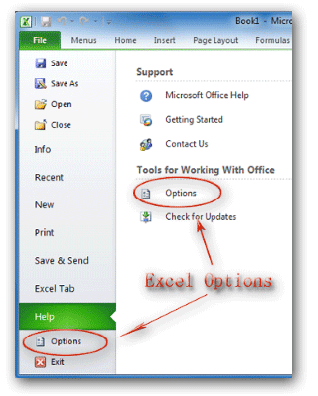
Paso 2: Haga clic en la pestaña Guardar presente en el panel izquierdo, marque la casilla Guardar información de Autorrecuperación cada * minutos y también marque Conservar la última versión guardada automáticamente si cierro sin guardar.
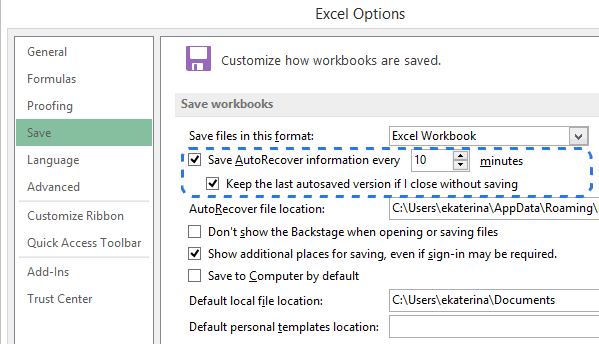
Paso 3: Luego, haga clic en la pestaña Avanzado presente en el panel izquierdo y luego marque la casilla Permitir guardar en segundo plano y, por último, haga clic en Aceptar para guardar todos los cambios.
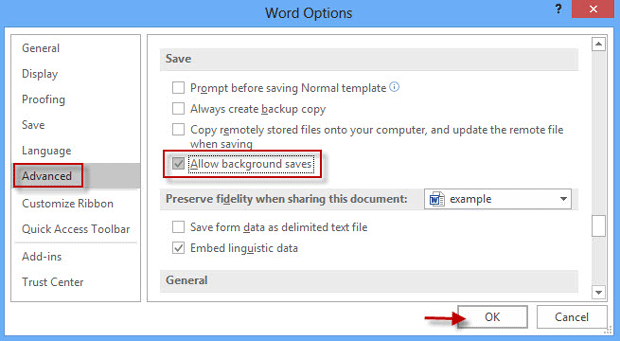
Después de esto, su aplicación de Excel comenzará a guardar automáticamente sus datos y no obtendrá ningún problema de Autosave que no funcione.
Método 2 # Utilice otra opción alternativa
Si aún no puede usar la función AutoSave de Excel para guardar y hacer una copia de seguridad de los archivos de Excel, también tiene otras opciones alternativas, es decir, un archivo temporal.
Si está utilizando el sistema Windows 7, encontrará el archivo Temp de Excel en la ubicación que se indica a continuación:
C: \ Usuarios \ nombre \ AppData \ Roaming \ Microsoft \ Excel \
Si está utilizando el sistema Windows 8 o 10, encontrará el archivo Temp de Excel en la ubicación que se indica a continuación:
C: \ Users \ AppData \ Local \ Microsoft \ Office \ UnsavedFiles
Después de encontrar el archivo temporal de Excel, simplemente vuelva a guardar el archivo con la extensión .XLS / .XLSX
Método 3 # Reparar archivo de Excel dañado
Como ya hemos comentado, la corrupción es también una de las razones por las que el Autosave de Excel no funciona.
Si la corrupción del archivo de Excel ha provocado que este problema de Autosave deje de funcionar, entonces debe reparar su archivo de Excel dañado.
Para esto, vaya con la herramienta de utilidad incorporada de Excel: Abrir y reparar. Como, puede reparar archivos de Excel dañados / corruptos y extraer datos.
Estos son los pasos para ejecutar esta utilidad incorporada:
Paso 1: Primero debe abrir una hoja de Excel en blanco y luego hacer clic en Archivo y Abrir.
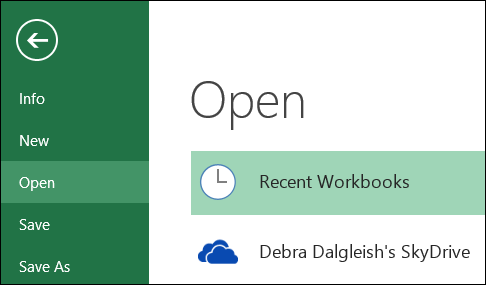
Paso 2: haga clic en la ubicación y la ruta que almacena el archivo de Excel dañado.
Paso 3: Desde el cuadro de diálogo Abrir, elija el archivo de Excel dañado y haga clic en la flecha para abrir el botón> Haga clic en Abrir y reparar
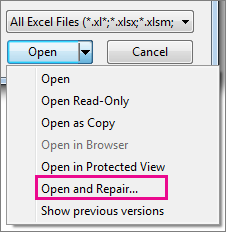
Paso 4: Por último, debe hacer clic en Reparar para recuperar la mayor cantidad de trabajo posible.

Método 4 # Vuelva a instalar la aplicación Excel
Si aún enfrenta este problema de Excel AutoSave que dejó de funcionar, intente reinstalar la aplicación Excel. Como la mayoría de las veces faltan componentes, la instalación también puede generar este tipo de problemas. Para que pueda solucionarlo reinstalando la aplicación de MS Office.
Para ello tienes que desinstalar la aplicación MS Office desde el panel de control y luego volver a instalarla.
¿Cómo arreglar el Autosave de Excel que no funciona guardado en Onedrive / SharePoint?
A veces, es posible que el Autosave de Excel no funcione en el archivo guardado en OneDrive, OneDrive para la Empresa o SharePoint. Cuando un usuario pasa el puntero del mouse sobre la opción AutoGuardar, aparecerá la información sobre herramientas con el siguiente mensaje:
AutoGuardar no disponible. Esta ubicación de archivo no es compatible con Autosave. Guarde en OneDrive o SharePoint Online si desea usar Autosave.
Este problema se solucionó en la versión 1708 del canal mensual (compilación 8431.2094) y posteriores. Si no ha recibido ninguna actualización, para obtener la última actualización de inmediato, siga los pasos que se indican a continuación:
Primero, abra una aplicación de Office y navegue por Archivo> Cuenta> Opciones de actualización> Actualizar ahora.
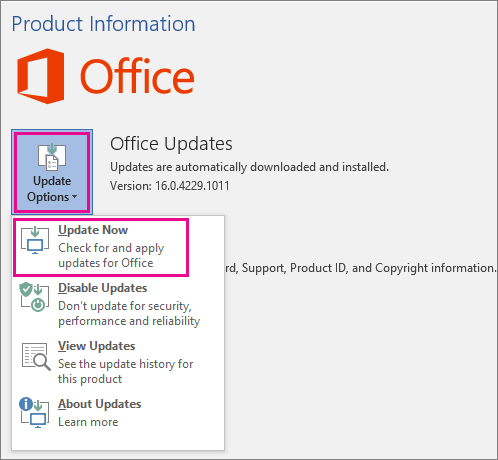
En caso de que todavía esté sufriendo la experiencia o no pueda actualizar, siga los pasos que se indican a continuación:
Paso 1: Abra la aplicación Microsoft Office y luego haga clic en Archivo> Abrir y navegue hasta la ubicación del servidor (OneDrive o SharePoint)
Paso 2: Luego, con la ayuda de un navegador web, intente abrir el archivo directamente desde SharePoint o OneDrive donde está guardado.
¿Cómo guardar automáticamente un archivo de Microsoft Excel en Dropbox?
Pasos para la última versión de Excel
Paso 1: Haga clic en Archivo y luego en Opciones -> Guardar.
Paso 2: en Outlook, haga clic en Archivo> Opciones> Correo.
Paso 3: Ahora, debe confirmar que la casilla Guardar información de Autorrecuperación cada x minutos está marcada.
Paso 4: Confirme también que la casilla Conservar la última versión recuperada automáticamente si cierro sin guardar está marcada.
Pasos para Microsoft Excel 2007
Paso 1: Haga clic en el botón de Microsoft Office y vaya a las Opciones de Excel, luego haga clic en Guardar.
Paso 2: Ahora, debe marcar la casilla de verificación Guardar información de Autorrecuperación cada x minutos.
Paso 3: En la lista de minutos, debe especificar la frecuencia con la que desea que la aplicación guarde los datos que se están editando.
Paso 4: O también puede cambiar la ubicación donde la aplicación de Microsoft guarda automáticamente una versión de los archivos en los que trabaja.
Conclusión
Se trata de que el Autosave de Microsoft Excel no funciona, se espera que después de aplicar los trucos y métodos dados anteriormente, su archivo de Microsoft Excel comience a guardar el archivo automáticamente.
Si tiene otros problemas o consultas relacionadas con el archivo de Excel, pregúntele en cuentas de redes sociales como Facebook y Twitter..
